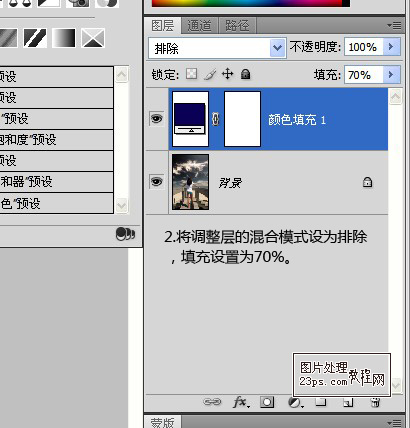PhotoShop调出外景忧郁的青黄色调效果教程
发布时间:2015-05-12 来源:查字典编辑
摘要:原图:效果图:1、打开素材,建纯色调整层,颜色#0A0056,如下:2、设置图层混合模式为:排除,填充度为:70%。
原图:

效果图:

1、打开素材,建纯色调整层,颜色#0A0056,如下:
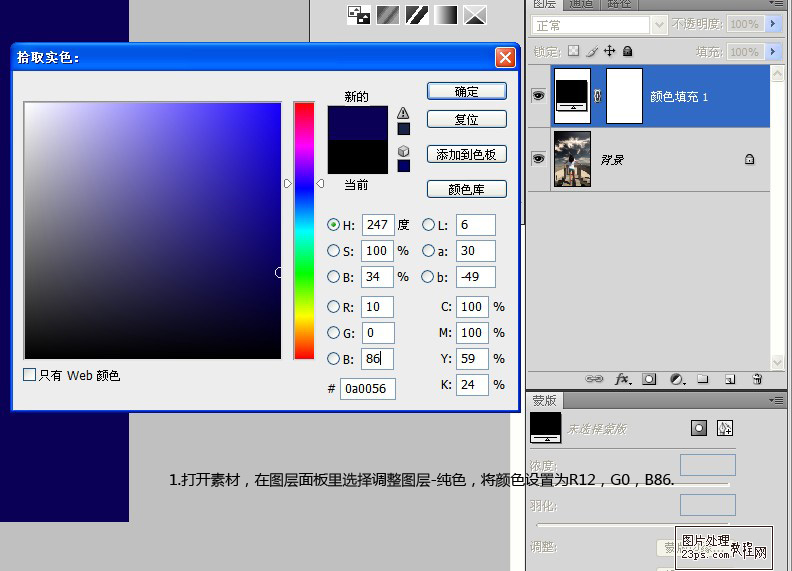
2、设置图层混合模式为:排除,填充度为:70%。
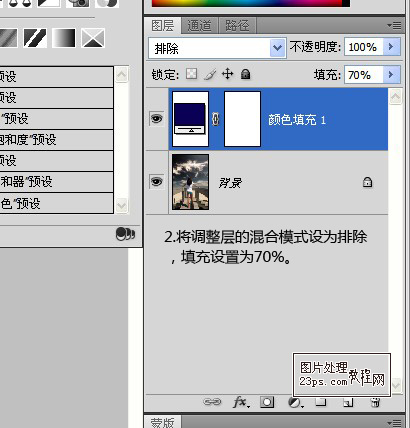
原图:

效果图:

1、打开素材,建纯色调整层,颜色#0A0056,如下:
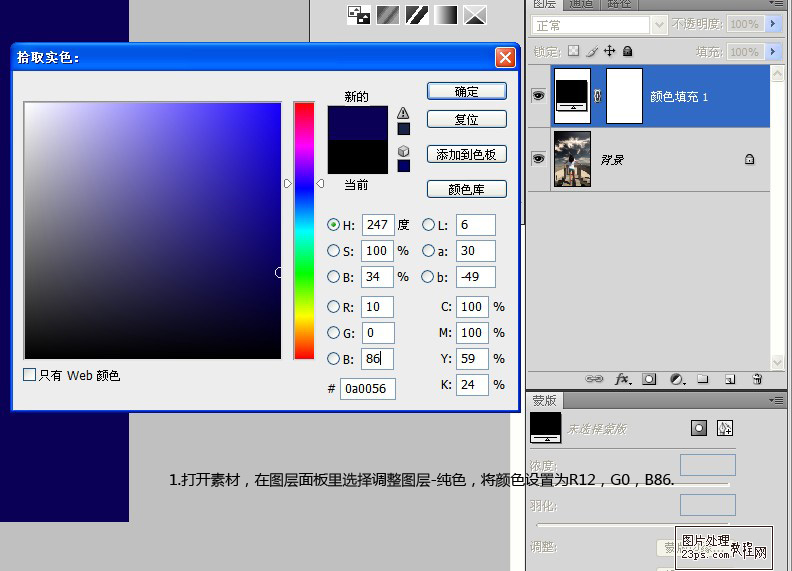
2、设置图层混合模式为:排除,填充度为:70%。